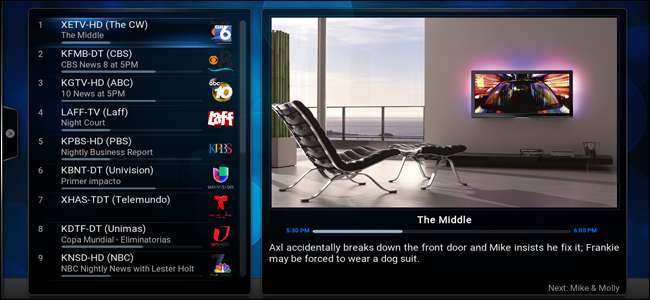
EN Kodi-basert hjemmekino-PC er flott å se på rippede eller nedlastede videoer, men selv om du har kuttet kabelen fra livet ditt, er det fortsatt tid og sted for live TV-lignende sport. For ikke å nevne innspilling viser til en DVR. Slik ser og tar du opp live TV fra Kodi på Windows.
Hva du trenger

For å se live-TV på en Windows-PC, trenger du en TV-tuner for å koble til antennen eller kabelboksen. Det er mange TV-tunere der ute, og hvilke du bruker, avhenger av hva du prøver å gjøre.
I SLEKT: 5 alternativer til Windows Media Center på Windows 8 eller 10
Hvis du bruker en antenne
Hvis du bare ser på kringkastet TV fra en antenne, har vi hatt god erfaring med Hauppauges serie med PCI-tunere. Ta tak i WinTV-HVR-1265 ($ 70) for et godt billig alternativ som kan spille inn ett show om gangen. Hvis du vil spille inn to show på en gang, eller se et show mens du spiller inn et annet, vil du ha det WinTV-HVR-2255 dobbel tuner ($ 112 for boksversjonen, $ 99 for OEM-versjonen som ikke inkluderer programvaren). Det gjør du ikke trenge programvaren, men det kan være nyttig hvis du kjører Windows 8 eller 10, som du vil se senere i guiden. Nyttig, men ikke nødvendig.
Disse installeres på PCen din akkurat som ethvert annet utvidelseskort (som et skjermkort), så det bør være en fem minutters oppgave. Hvis du bruker en bærbar datamaskin, må du sannsynligvis bruke den Hauppauge USB-tuner ($ 65) i stedet.
Hvis du har kabel
Kabel-TV er litt mer kompleks. Siden de fleste kabelsignaler er kryptert i USA, trenger du en TV-tuner som støtter et CableCARD. De SiliconDust HDHomeRun Prime ($ 130) anbefales på det sterkeste for dette formålet. I motsetning til Hauppauge-tunere, som du installerer direkte på PCen, er HDHomeRun en separat enhet. Du må ha kabelselskapet ditt hjemme og installere et CableCARD i HDHomeRun, og deretter koble HDHomeRun til datamaskinen din med en Ethernet-kabel.
Det kan være lurt å ta kontakt med din lokale kabelleverandør for å se om kabelsignalet deres er kryptert. Hvis ikke, kan det hende Hauppauge-tunerne fungerer bra for deg. Men etter vår erfaring i USA er det nødvendig med en CableCARD-utstyrt HDHomeRun oftere enn ikke.
Programvaren
Kodi kan ikke se live TV alene. Det trenger det som kalles en "backend" for å dekode kringkastingssignalene fra antennen eller kabelboksen. Deretter vil Kodi koble til den bakenden gjennom et tillegg, og gi "frontend" - grensesnittet du bruker for å bla gjennom kanaler og se på TV.
Vi bruker NestePVR programvare for Windows som vår backend, siden det vanligvis er det mest populære og ofte anbefales. NextPVR-tillegget kommer med Kodi, så du trenger ikke å installere noe annet (men avhengig av oppsettet ditt, må du kanskje installere noen ekstra kodeker under prosessen nedenfor).
Slik installerer og konfigurerer du NextPVR
Gå til NextPVR-hjemmesiden og last ned den siste versjonen. Dobbeltklikk på den resulterende EXE-filen for å installere NextPVR, akkurat som du gjør med et annet Windows-program.
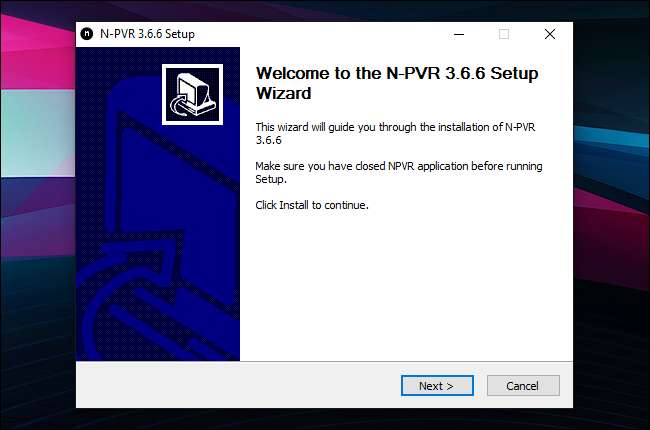
Start opp NextPVR. Du blir møtt med innstillingsvinduet. (Hvis ikke, høyreklikker du på NextPVR-vinduet og velger "Innstillinger".
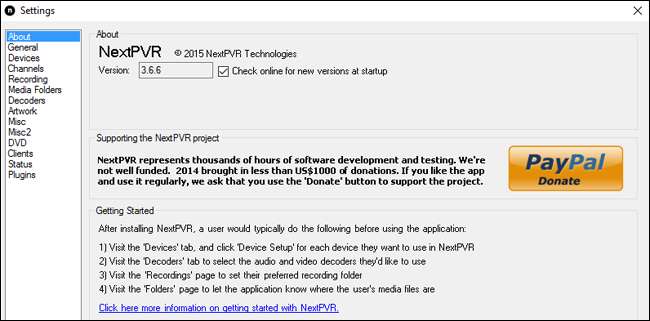
Klikk på "Enheter" i venstre sidefelt. TV-tuneren din skal vises i listen, muligens flere ganger. For eksempel viser Hauppauge WinTV-tuneren vår to ganger: En gang som en ATSC-tuner (for kringkastingsantenner) og en gang for QAM (kabel). Velg den du vil bruke - jeg bruker en antenne, så jeg velger ATSC i mitt tilfelle - og klikker på "Enhetsoppsett".
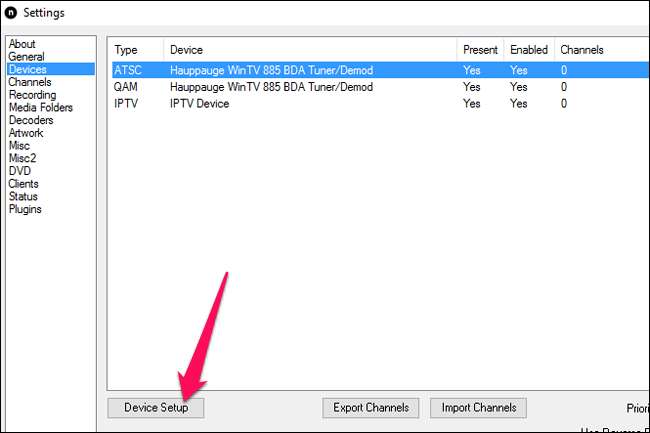
Klikk på “Scan” -knappen for å søke etter tilgjengelige kanaler.
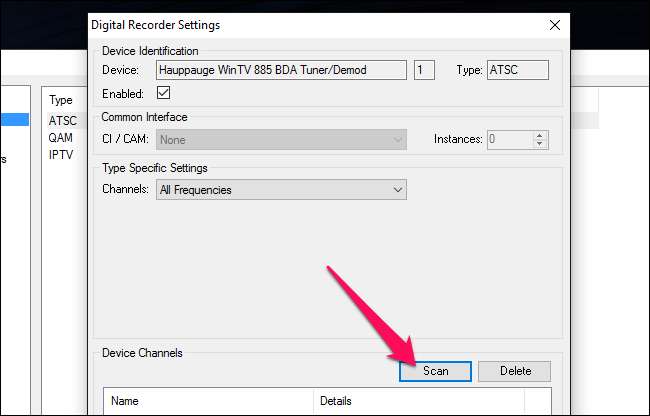
Dette vil ta noen minutter. Når den er ferdig, vil linjen øverst si "Skann fullført", og du vil ha en liste over alle kanalene som er tilgjengelige for deg. Klikk OK.
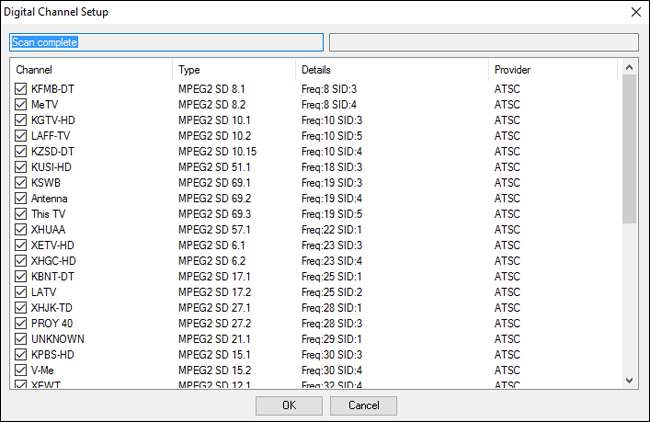
Klikk OK på skjermbildet Digital Recorder Settings.
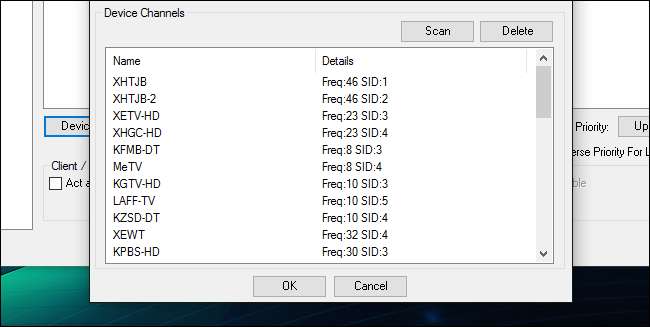
Klikk deretter på “Channels” i venstre sidefelt. Klikk på “Oppdater EPG” -knappen nederst - dette vil fylle TV-guiden slik at du kan se hva som skjer til enhver tid. (EPG bør automatisk oppdateres med jevne mellomrom etter dette.)
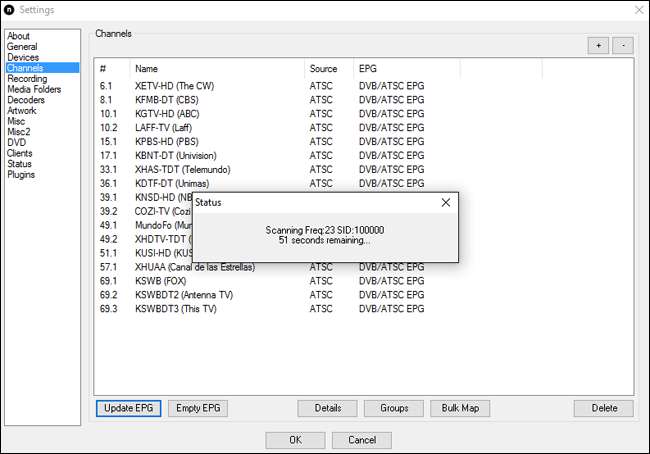
Klikk deretter på "Opptak" i venstre sidefelt. Som standard lagrer NextPVR video midlertidig
C: \ Temp
mens det er opptak. Du kan endre denne mappen ved å klikke på "Rediger" -knappen. Du trenger ikke å gjøre dette med mindre C: -stasjonen din er spesielt liten (som om du bruker en SSD).
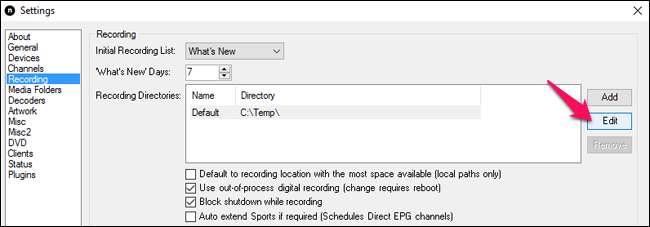
På samme måte lagrer NextPVR en buffer for live TV i
C: \ Temp
. Du kan endre dette ved å klikke på "Diverse" i venstre sidefelt og klikke på Bla gjennom-knappen ved siden av "Buffer Directory". Igjen, standard er sannsynligvis bra med mindre du har en god grunn til å endre den.
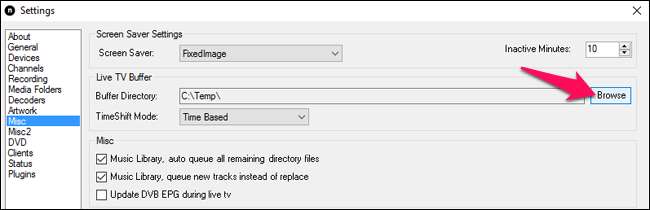
Til slutt klikker du på "Dekodere" i venstre sidefelt. Hvis du bruker Windows 7, kan du endre så mange av disse rullegardinene som mulig til “Microsoft DTV-DVD Video Decoder”. De fleste TV-mottakere bør jobbe med det oppsettet.
Hvis du bruker Windows 8 eller Windows 10, vil ikke Microsoft DTV-DVD Video Decoder være tilgjengelig for de fleste av disse alternativene, spesielt MPEG2 (som mange TV-tunere bruker). Klikk på rullegardinmenyen for å se om du har noen dekodere tilgjengelig - du kan allerede ha noen installert fra andre applikasjoner på systemet ditt. Jeg hadde for eksempel LAV-dekodere installert, så jeg valgte dette.
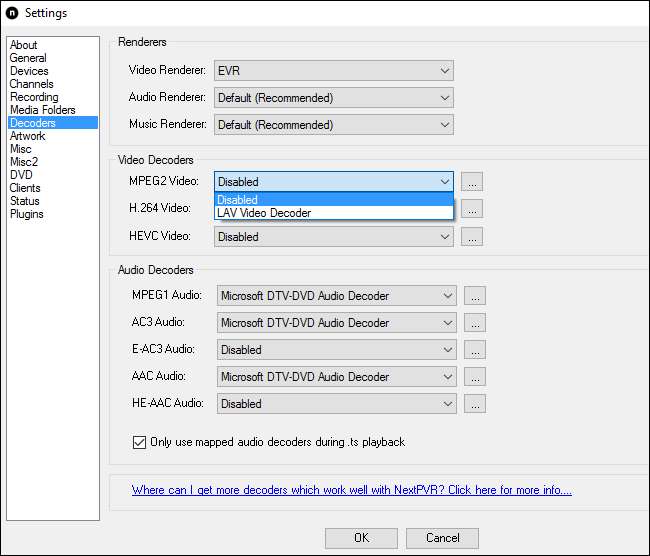
Hvis du ikke har noen dekodere tilgjengelig, må du installere noen separat. Hvis TV-tuneren fulgte med programvare, kan den komme med noen dekodere, så prøv å installere programvaren og gå tilbake til dekodersiden. Hvis ikke, anbefaler NextPVR også å installere SAF-kodekerpakke , som gir noen gode kodeker gratis.
Du trenger ikke nødvendigvis en dekoder valgt for hvert alternativ - bare de TV-tuneren bruker. Hvis noen kanaler ikke fungerer eller ikke har lyd, kan du prøve å aktivere flere dekodere for å se om det hjelper. Det kan hende du må eksperimentere litt før du finner riktig sett med dekodere.
Når du har valgt nødvendige dekodere, klikker du OK for å lagre innstillingene. Du ser hovedgrensesnittet for NextPVR, som du kan bruke til å se Live TV. Bla ned til "Live TV" og trykk Enter for å se om det fungerer.

Hvis den gjør det, gratulerer vi! Du kan se Live TV fra datamaskinen din.
Hvis du vil, kan du gå tilbake til innstillingene til NextPVR, klikke på kanaler i venstre sidefelt og slette kanaler du ikke vil ha. Jeg bor for eksempel i San Diego, så det er mange spansk-språklige kanaler som jeg vet at jeg aldri vil se på. Jeg har fjernet de fleste av dem fra NextPVR, noe som gir meg et mye mindre, mer raffinert utvalg av kanaler.
Du kan også dobbeltklikke på en kanal for å gi nytt navn, noe som er nyttig hvis du ikke husker hva hvert kallesignal betyr. For eksempel har jeg omdøpt KFMB-DT til KFMB-DT (CBS) og så videre. Dette er ikke obligatorisk, men det er nyttig.
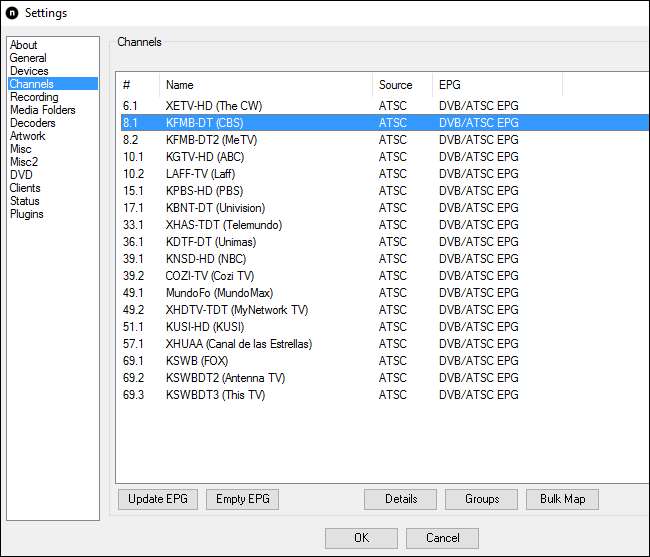
Hvordan se og ta opp live TV i Kodi
NextPVR fungerer greit for å se på Live TV, men hvis du bruker Kodi på hjemmekino-PCen din, kan du integrere NextPVR slik at du kan se og spille inn showene dine rett fra Kodi, mens NextPVR gjør det tunge løftet i bakgrunnen.
Start Kodi og gå til System> TV, og merk av i boksen "Aktivert" under Generelt-fanen for å aktivere Live TV.
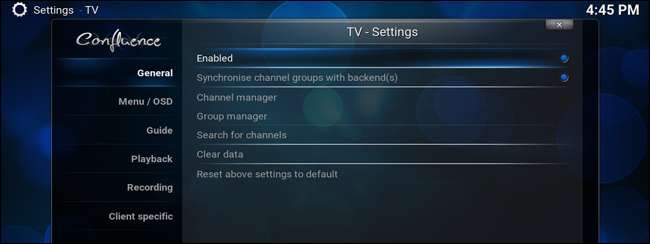
Kodi vil be deg om å velge et PVR-tillegg. Rull nedover listen og finn NextPVR. Trykk enter.
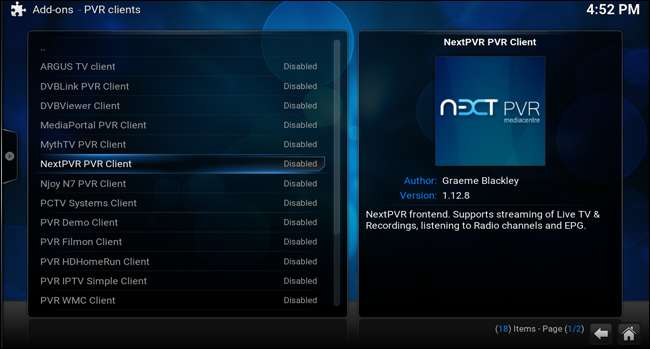
Bla ned til "Enable" -knappen og trykk Enter for å aktivere NextPVR-tillegget.
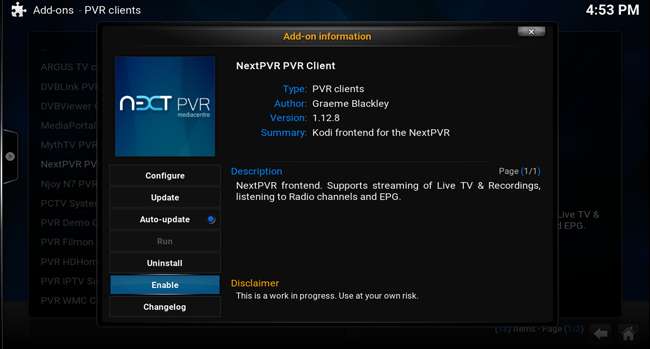
Rull opp til “Konfigurer” -knappen og trykk Enter. I kategorien "Avansert" anbefaler jeg å aktivere "Aktiver TimeShift med Live TV" (som lar deg pause, spole tilbake og spole direkte TV mens du ser). Trykk på OK når du er ferdig.
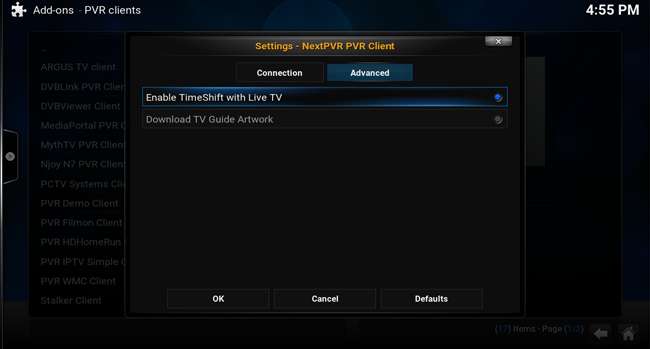
Trykk på tilbake-knappen på fjernkontrollen (eller Backspace på tastaturet) til du kommer tilbake til "TV - Innstillinger" -menyen. Juster eventuelle andre innstillinger du ønsker. Jeg anbefaler å gå til "Avspilling" -fanen og deaktivere "Start avspilling minimert".
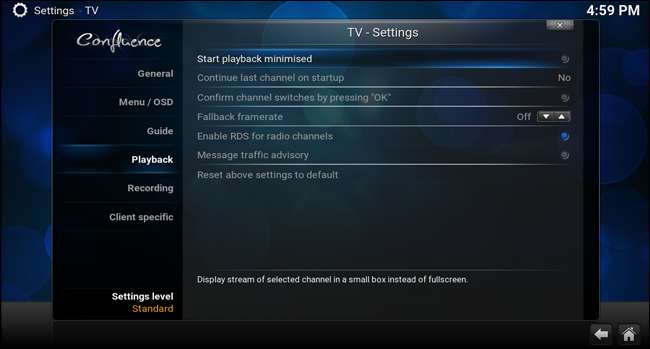
Når du er ferdig, går du tilbake til hovedmenyen og blar til det nye “TV” -alternativet som vises. (Hvis du ikke ser det, må du kanskje lukke Kodi-appen og starte den på nytt.)
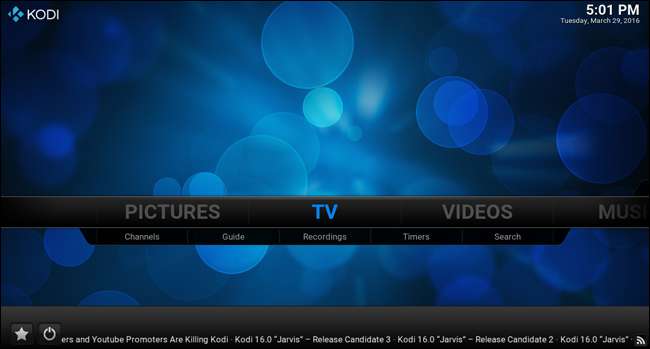
Velg det, og du skal se en liste over alle kanalene dine. Bla til kanalen du vil se, trykk Enter, og live TV skal begynne å spille rett i Kodi.
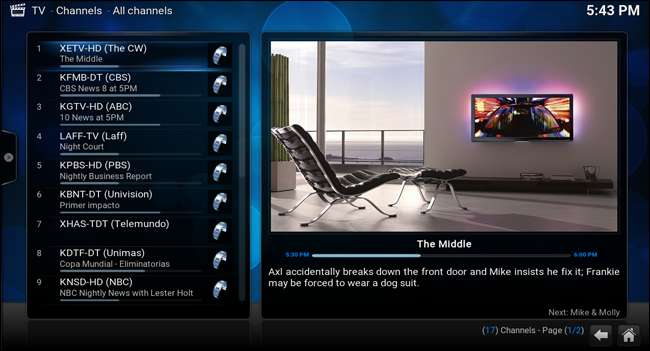
Hvis du vil få kanalguiden din til å se litt finere ut, kan du til og med laste ned logoer for hver av TV-kanalene og bruke dem i Kodi. Bare velg en kanal, trykk “C” på tastaturet, og gå til Manage> Channel Manager. Derfra kan du bla over til "Kanalikon", og velge det for å bla til en bildemappe på datamaskinen. Det er litt kjedelig, men det ser ganske bra ut når du er ferdig.

Det er alt det grunnleggende. Bla til venstre for å se episodeguiden, eller for å se listen over opptak fra pop-out sidefeltet. Fra kanalguiden kan du se hva som kommer og planlegge opptak for senere. Så lenge PC-en din er på når det sendes, vil det ta opp det for deg. Du kan også spille inn en kanal umiddelbart ved å markere den, trykke “C” på tastaturet og velge “Record”.
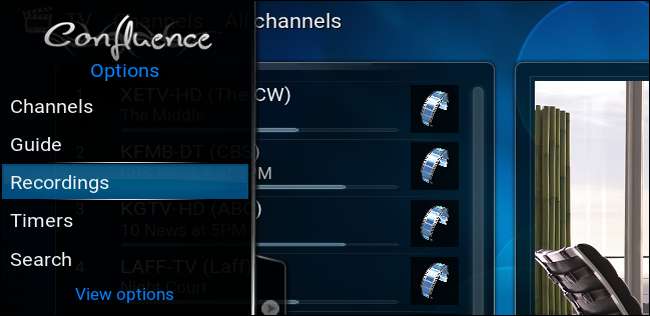
Det er mye mer du kan gjøre med en NextPVR-drevet Kodi-maskin, men dette skal få deg i gang. Kos deg med din nye hjemmekino-PC!







